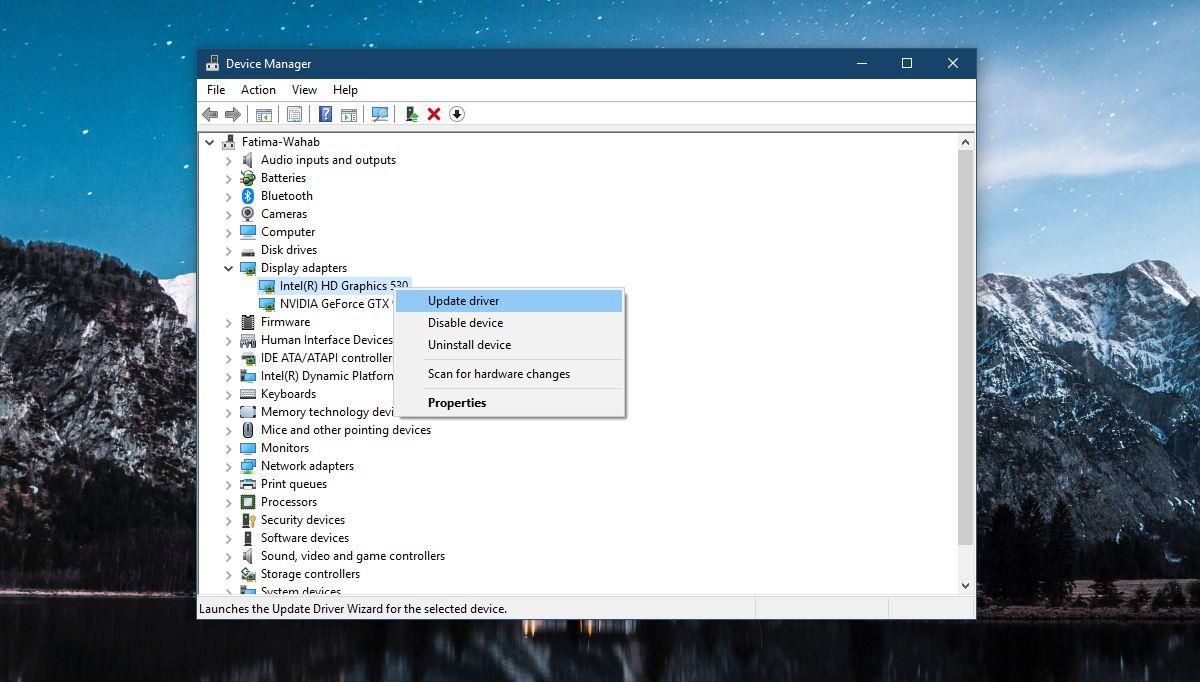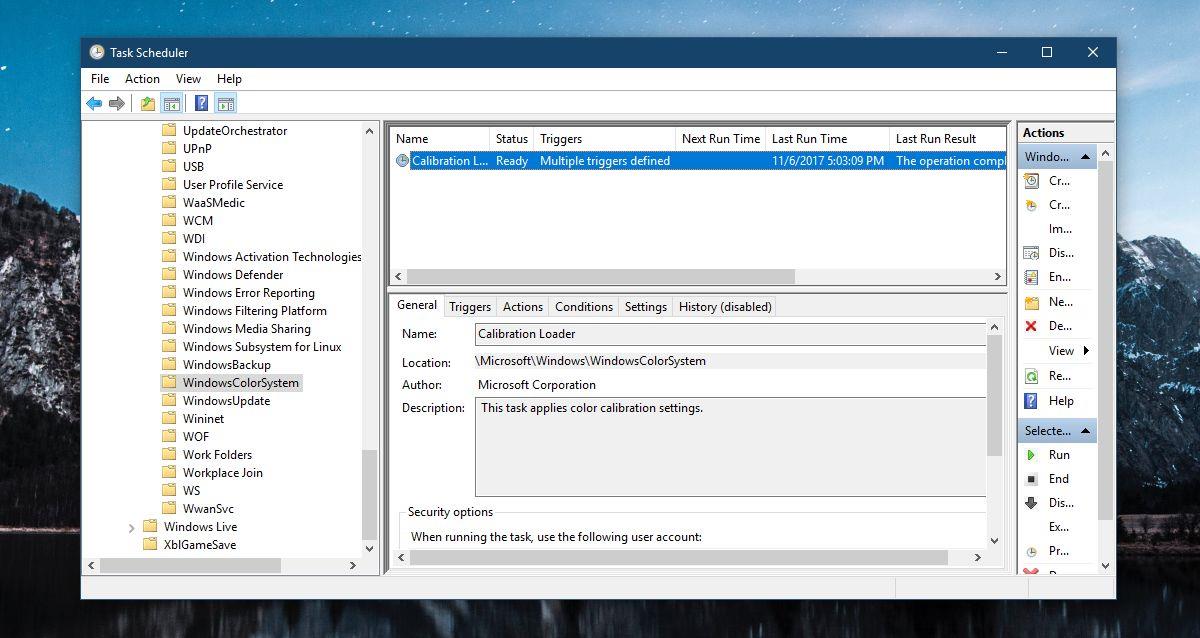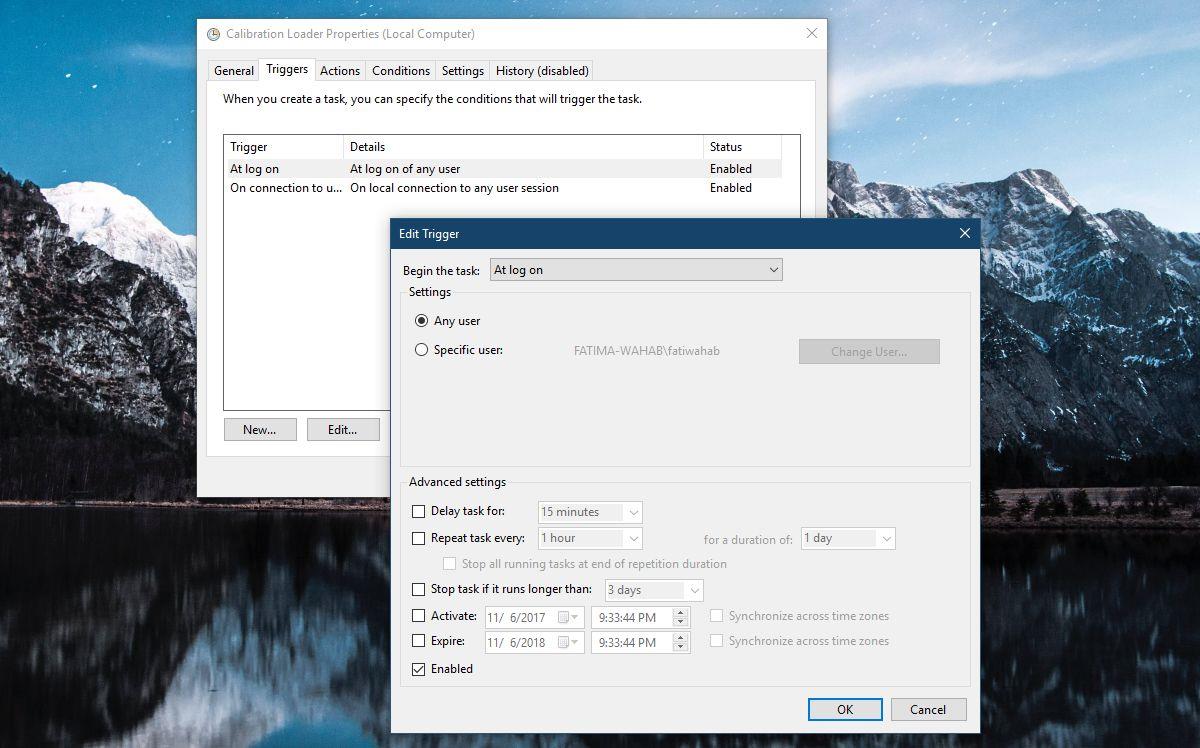Gli utenti di Windows 10 che hanno eseguito l'aggiornamento a Fall Creators Update riscontrano problemi con i loro monitor. I colori appaiono sbiaditi o distorti al punto che sembra che non siano stati installati driver grafici. Non si conosce la causa, ma sembra che il problema interessi parecchi utenti. Il problema può essere dovuto al ripristino del profilo colore del monitor, al danneggiamento o alla necessità di aggiornare i driver. Alcuni utenti con una configurazione multi-display riscontrano il problema su un solo display. Ecco come risolvere il problema della visualizzazione distorta in Windows 10.
La visualizzazione distorta in Windows 10 è causata da diversi problemi, quindi alcune di queste soluzioni possono essere provate su qualsiasi sistema, mentre altre sono limitate alla GPU in uso.
Disinstallare le app che modificano l'interfaccia utente
Se hai installato app come Rainmeter o TranslucentTB che modificano l'interfaccia utente, prova a disinstallarle. Idealmente, avresti dovuto disattivarle/disinstallarle prima di eseguire l'aggiornamento a Fall Creators Update. Gli aggiornamenti spesso interrompono qualcosa nel registro se sono installate app che modificano l'interfaccia utente. Lo stesso vale per qualsiasi app che modifica il menu Start. Prova a rimuoverle per vedere se il problema si risolve.
Aggiorna il driver grafico Intel
La maggior parte dei sistemi è dotata di un chipset grafico Intel, quindi è il primo passo per risolvere questo problema. Questa è una soluzione generale che chiunque riscontri una visualizzazione distorta in Windows 10 dovrebbe provare.
Apri Gestione dispositivi ed espandi la sezione Dispositivi video. Cerca il chipset Intel e fai clic destro su di esso. Seleziona Aggiorna driver dal menu contestuale e attendi l'aggiornamento del driver. Riavvia il sistema: il problema dovrebbe essere risolto. Se non è disponibile alcun aggiornamento, è possibile che il driver sia già stato aggiornato e che la nuova versione stia causando problemi. In questo caso, ripristina la versione precedente dell'aggiornamento.
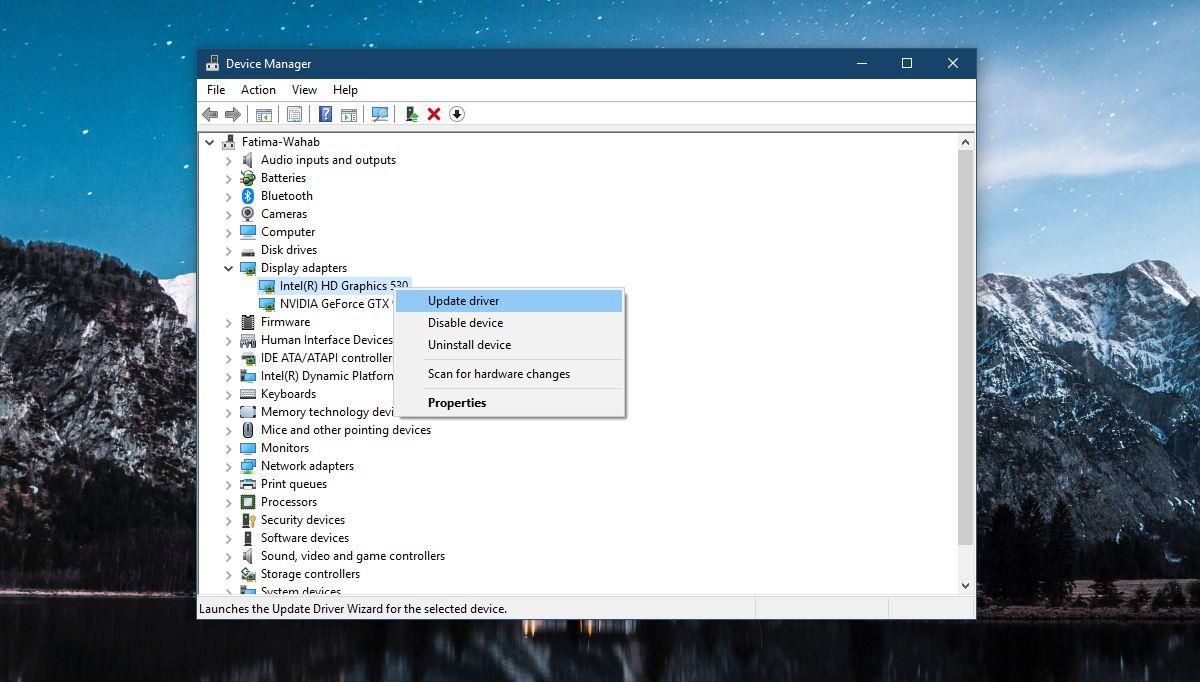
GPU NVIDIA
Se si dispone di una GPU NVIDIA, potrebbe essere necessario disattivare un'attività nell'utilità di pianificazione. Questa soluzione si applica esclusivamente ai sistemi dotati di scheda grafica NVIDIA. Verificare in Gestione dispositivi > Schermo se ne è presente una.
Apri Utilità di pianificazione ed espandi la libreria. Vai a;
Microsoft\Windows\WindowsColorSystem
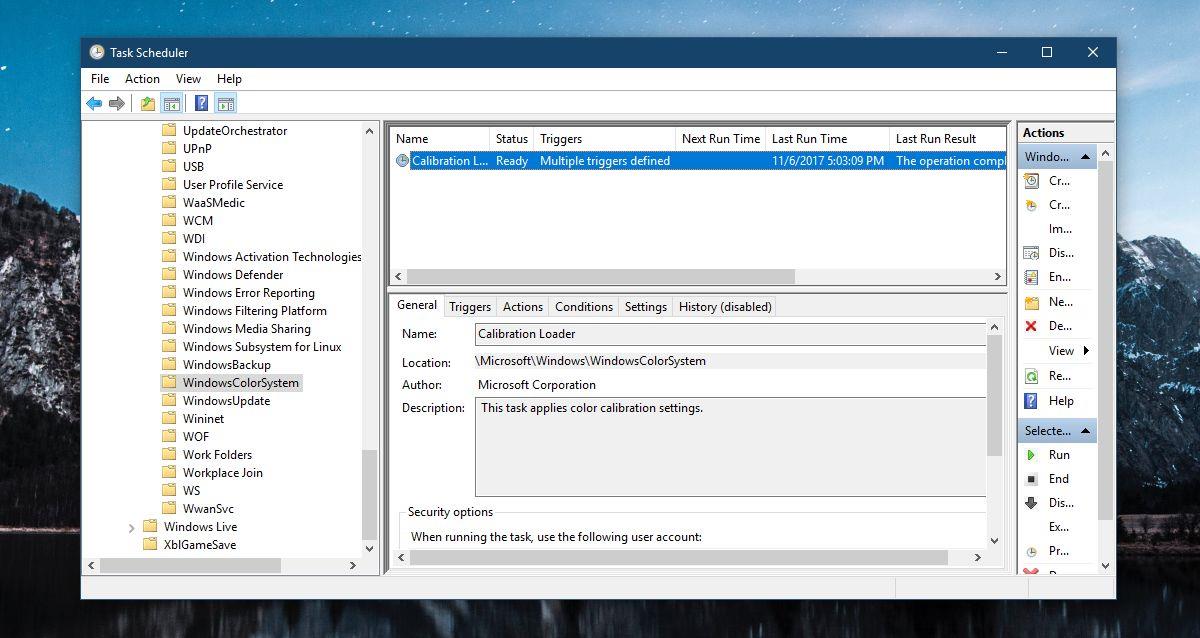
Cerca un'attività chiamata Calibration Loader e fai doppio clic su di essa per aprirne le proprietà. Nella finestra delle proprietà, vai alla scheda Trigger e disattiva entrambi i trigger.
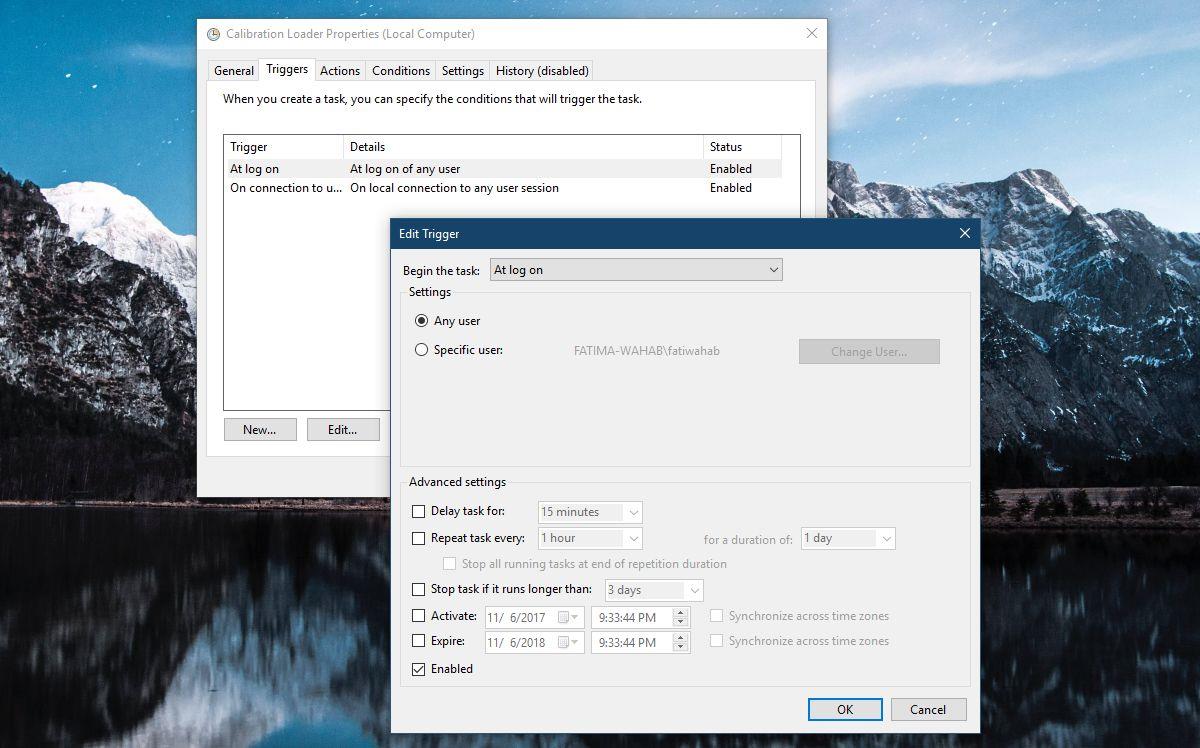
Ripristina profilo colore
In alcuni casi, il problema potrebbe avere una soluzione semplice, come il ripristino del profilo colore. In tal caso, il profilo colore potrebbe essere stato ripristinato o danneggiato. In entrambi i casi, è consigliabile scaricare il profilo colore per il monitor e installarlo nuovamente. Anche questa è una soluzione che può funzionare su qualsiasi sistema che riscontri questo problema.
Installa i driver di visualizzazione specifici del sistema
Questa soluzione funziona se si dispone di un laptop o di un sistema assemblato dal produttore. Produttori come Dell, HP, Asus, ecc., forniscono una libreria di driver specifici per il modello di laptop o desktop in uso. Consultare il sito web ufficiale del produttore per verificare la disponibilità di nuovi driver video per il sistema e installarli.
È anche una buona idea verificare se il produttore è a conoscenza del problema e ha rilasciato una soluzione.